Sorvola quasi tutti i famosi edifici di Google Earth 4 con il tuo livello 3D attivato e sarai ricompensato con rappresentazioni accurate strutturate in mattoni, vetro e pietra. Questi modelli sono stati creati in Google SketchUp, molti dei quali dai membri della community di modelle. Se ti senti come Frank Gehry o Frank Lloyd Wright, anche i tuoi modelli possono intonare il paesaggio in Google Earth. Ecco tre modi in cui le tue abili costruzioni possono apparire.
Assicurati inoltre di controllare in che modo la nuova funzione di corrispondenza delle foto di Google Sketchup consente di creare modelli più rapidamente. Per un'anteprima di tutto ciò che Google Earth 4 ha da offrire, sintonizzati sul video di Neha Tiwari.
Metodo 1: pubblicare su Google Earth

Se disponi di un account Google, puoi caricare un modello accurato di una struttura reale utilizzando l'interfaccia di Google SketchUp. Con il modello finito aperto, seleziona l'opzione Galleria di immagini 3D dal menu File e fai clic su "Condividi modello". Dopo aver effettuato l'accesso a Google, potrai etichettare il tuo modello con un nome, una descrizione e una posizione ufficiali. Se il modello aderisce alle linee guida per l'invio di Google, puoi selezionare la casella Pronto per Google Earth e caricare l'immagine a titolo oneroso.
Metodo 2: Pubblica nella tua Terra privata
Forse non vuoi pubblicare il tuo pezzo per tutti da vedere. Se il tuo sviluppo è un modello della casa dei tuoi sogni o un esempio per dimostrare un problema di zonazione, non stai cercando di dare un contributo permanente a Google Earth. Tuttavia, c'è ancora valore nel vedere la tua struttura appollaiata su un terreno nel "mondo reale". A tal fine, gli utenti possono pubblicare qualsiasi modello nella versione locale di Google Earth, anche utilizzando Google SketchUp.

Quando il tuo modello è pronto, avvia Google Earth e vola nel luogo in cui desideri posizionarlo. È importante visualizzare il terreno direttamente dall'overhead, altrimenti il tuo modello non verrà importato correttamente. Ingrandisci la superficie e torna a SketchUp.
In SketchUp, seleziona il pulsante della barra degli strumenti simile a un globo con una freccia gialla sulla sua faccia. Ciò importerà un'istantanea del terreno selezionato da Google Earth. Fai clic sul pulsante "Attiva terreno" (sembra un foglio di carta piatto) e orbita attorno al tuo modello per accertarti che sia a filo con la topografia. Dopo aver apportato alcune modifiche (potrebbe essere necessario alzare o abbassare la struttura), fare clic sul pulsante della barra degli strumenti di un globo con una freccia arancione. Questo posizionerà il modello nella tua versione di Google Earth.
La tua struttura verrà automaticamente caricata come "luogo temporaneo" che puoi rinominare e quindi salvare trascinandola in "I miei luoghi" nella barra laterale di sinistra. Il tuo cafè in montagna potrebbe non esistere ancora nel mondo reale, ma può vivere per sempre nella tua versione di questa app.
Metodo 3: pubblicare tramite Galleria di immagini 3D

Diciamo che la tua struttura è una rappresentazione artistica completa di un castello ormai in rovina o di una lampada da scrivania futuristica fumosa. Il tuo lavoro non è una replica realistica per Google Earth, ma è troppo bello non condividerlo. Dovrai pubblicarlo su Galleria di immagini 3D - un deposito per elementi aggiuntivi come tavoli e lampade, oltre a strutture a tutti gli effetti come stadi, edifici famosi e case. Chiunque può importare elementi dalla Galleria di immagini 3D in progetti o esportare creazioni per uso pubblico.
L'aggiunta di un modello a Galleria di immagini 3D è semplice. Caricalo seguendo gli stessi passaggi del metodo 1 sopra, ma non selezionare la casella Pronto per Google Earth.








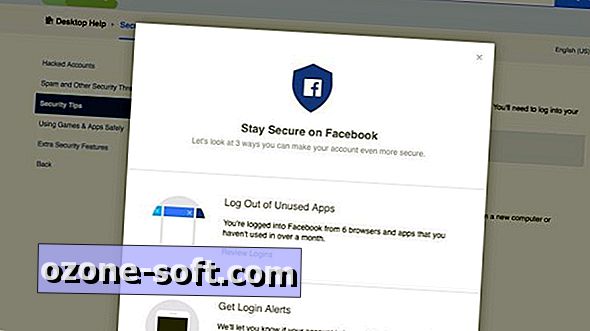




Lascia Il Tuo Commento